Тъй като Mac OS X предлага много ограничен набор отопции за промяна на различни елементи на системния док, включително, позиция, размер на иконата, прозорец на приложението, минимизиране на ефекта и т.н., много потребители разчитат на инструменти на трети страни, за да променят оформлението на дока, както и на външния му вид. Ако сте се мотаели около множество инструменти за основен ремонт на док на системата на Mac, разгледайте докер, За разлика от други инструменти за настройване на доки, Докер евсеобхватна система за ощипване на док-станция, която обслужва почти всичко, свързано с дока, вариращи от Dock Style, икони, стил на индикатор, разделител на докинг приложения, 2D и 3D Dock Style, стандартен и увеличен размер на елементи в док, деактивиране на подскачащи икони, скриване активни приложения и др.

Наскоро тя се актуализира с Mac OS X 10.7 Lion dock ощипване, което включва, активиране / деактивиране на индикатори за активни приложения, докато включва актуализирани 3D док файлове и индикатори, предоставени с Mac OS X Lion.
Опциите и настройките, свързани с дока, са групиранив 4 основни категории, стилове и цветове, настройки, стекове и пространства и настройки на павилион. Под всяка категория ще намерите Възстановяване на настройките по подразбиране на Apple, за да върнете всички промени обратно към настройките по подразбиране.
Прозорецът стилове и цветове ви позволява да се променятеДок стил от 3D по подразбиране до 2D и включване / изключване на полупрозрачните икони. Тук можете да зададете стил и цвят на индикатора и сепаратора и да изберете стил за 2D или 3D системна дока. Когато щракнете върху Прилагане, той рестартира системния док, за да го стартира с приложени ощипвания.
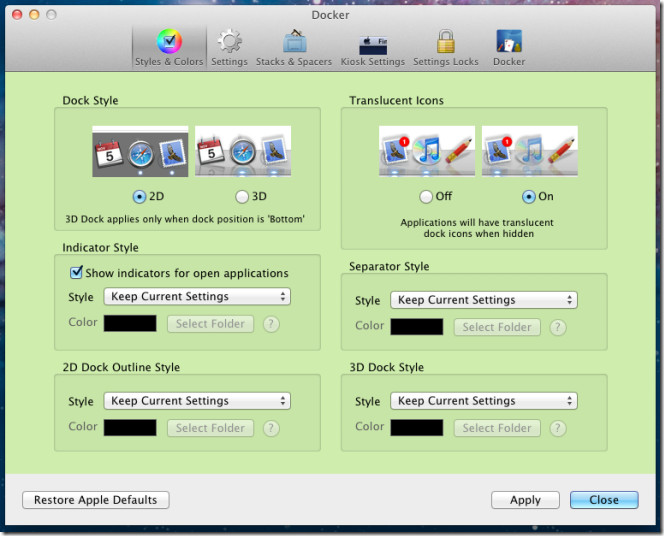
Под прозореца Настройки, Размери на иконите и увеличениразмерите на иконите могат да бъдат определени. Можете също да промените двупосочно положение на дока, за да го настроите правилно на необходимата страна на екрана. В допълнение към Mac native минимизира ефекта - genie и мащаб, той добавя и Suck Effect. Минимизираната икона има две опции стандартна и икона на горния ъгъл. Под Минимизиране на ефектите имате множество изброени настройки за генеричен ефект, като например, предотвратяване на подскачане на иконата, скриване на фонови приложения, показване само на отворени приложения и т.н.
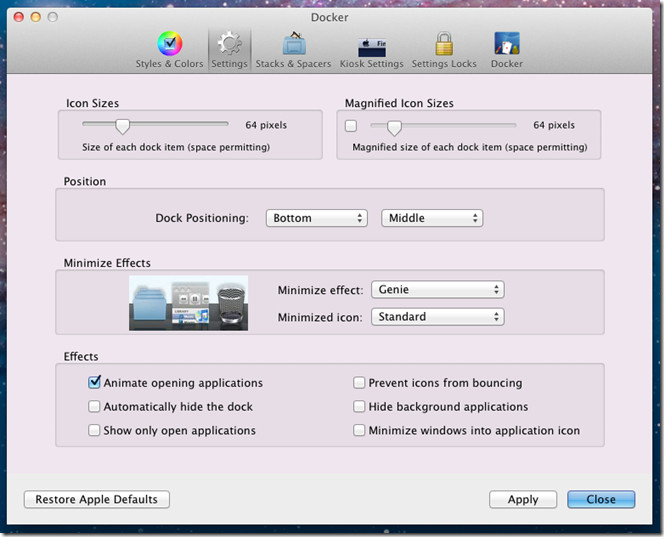
Прозорецът Stacks & Spacers съдържа опции за добавянестекове и раздалечители между иконите на дока. Стекът за добавяне на приложения добавя наскоро използвания стек на приложения в док. По същия начин, щракнете върху Добавяне на стек на документ, ще добавите иконата на стека на документи, за да видите най-скоро отворените документи. Докерните дистанционери ще добавят празни интервали между приложенията и документите. Можете да плъзнете дистанционерите, за да ги поставите навсякъде на док.
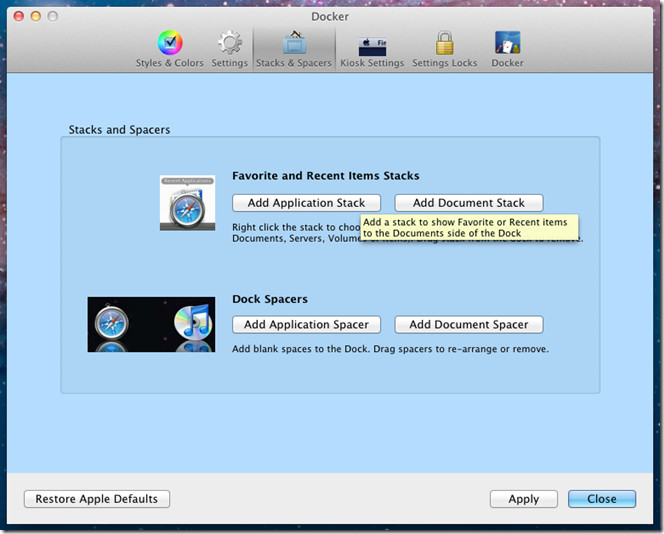
От Настройки на павилиона можете да настроите Finder MenubarВидимостта. Например, ако изберете Hide Dock и Menubar от падащото меню, док и menubar ще бъдат скрити, когато отворите прозореца на Finder. Освен това можете да зададете настройки за видимост на менюта за конкретни приложения от раздел „Видимост на Менубар“ в раздел „Други приложения“.
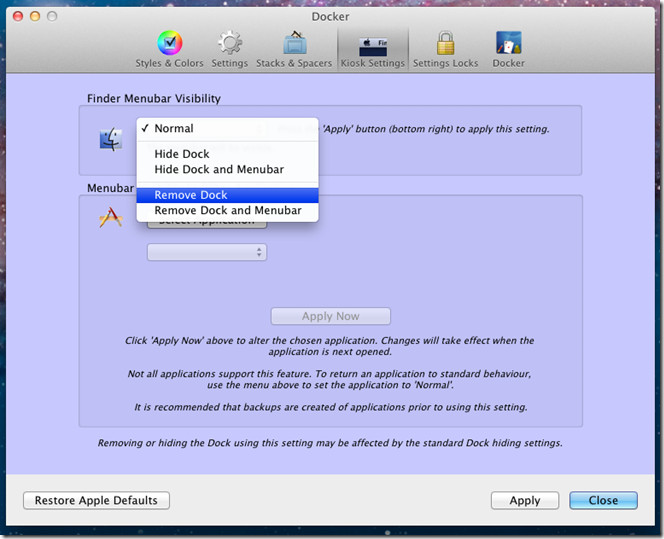
Прозорецът „Настройки за заключване“ до киоскаНастройките ви позволяват да предотвратите други потребители да променят настройките на дока. По подразбиране всички настройки са отключени, но могат да бъдат заключени чрез активиране на опциите за заключване, като например, Съдържание на заключване, Позиция, Намаляване на ефекта, Размер, Увеличение и Автоматично скриване.
Dock се оказа широко приложение за настройване на докинг за Mac. Той поддържа както Mac OS X Snow Leopard, така и Mac OS X Lion.
Изтеглете Docker













Коментари